Der Fehlercode U7121 3202 ist ein Problem, das bei Netflix auftritt, wenn Nutzer versuchen, zuvor heruntergeladene Inhalte innerhalb der App wiederzugeben. Diese Störung kann verhindern, dass Anwender ihre gespeicherten Filme und Serien ansehen können. Die Ursachen für diesen Fehler können vielfältig sein, wobei er hauptsächlich auf Windows 10-Systemen beobachtet wurde. Im Folgenden werden wir die möglichen Auslöser und Lösungsansätze für diesen Netflix-App-Fehler genauer beleuchten.
Fehlercode U7121 3202 in Netflix beheben
Der Fehlercode U7121 3202 ist ein weitverbreitetes Problem bei der Netflix-App, insbesondere bei Nutzern von Windows 10-Computern. Diese klagen darüber, dass sie ihre heruntergeladenen Filme und Serien nicht abspielen können. Der Fehler tritt typischerweise mit einer Meldung auf, die ihn als „Titel-Fehler“ charakterisiert. Diese Meldung signalisiert, dass die App Schwierigkeiten hat, den Titel der heruntergeladenen Datei zu laden, was zu dem besagten Fehler führt.
Ursachen für den Netflix-Fehlercode U7121 3202
Es gibt verschiedene Gründe, die dazu führen können, dass der Fehlercode U7121 3202 in der Netflix-App erscheint. Einige der häufigsten Ursachen sind:
- Fehlerhafte Windows Updates werden oft als Hauptursache für Probleme mit der Netflix-App angesehen.
- Beschädigte Einstellungen im Windows Store können ebenfalls zu Netflix-Fehlern führen.
- Probleme mit der Netflix-App selbst oder ihrer Installation können ebenfalls dazu führen, dass das Abspielen heruntergeladener Inhalte fehlschlägt.
Die folgende Anleitung erläutert verschiedene Methoden, um den Fehlercode 07121 3202 auf Windows 10-Computern zu beheben.
Methode 1: Windows Store Problembehandlung
Es ist möglich, dass der Fehler U7121 bei Netflix durch fehlerhafte Einstellungen im Windows Store verursacht wird, was zu einer Fehlfunktion der App führen kann. Um dieses Problem anzugehen, kann eine integrierte Fehlerbehebung von Windows Store auf Ihrem Windows 10-Rechner gestartet werden.
1. Drücken Sie gleichzeitig die Windows-Taste + I, um die Windows-Einstellungen zu öffnen.
2. Wählen Sie „Update und Sicherheit“.
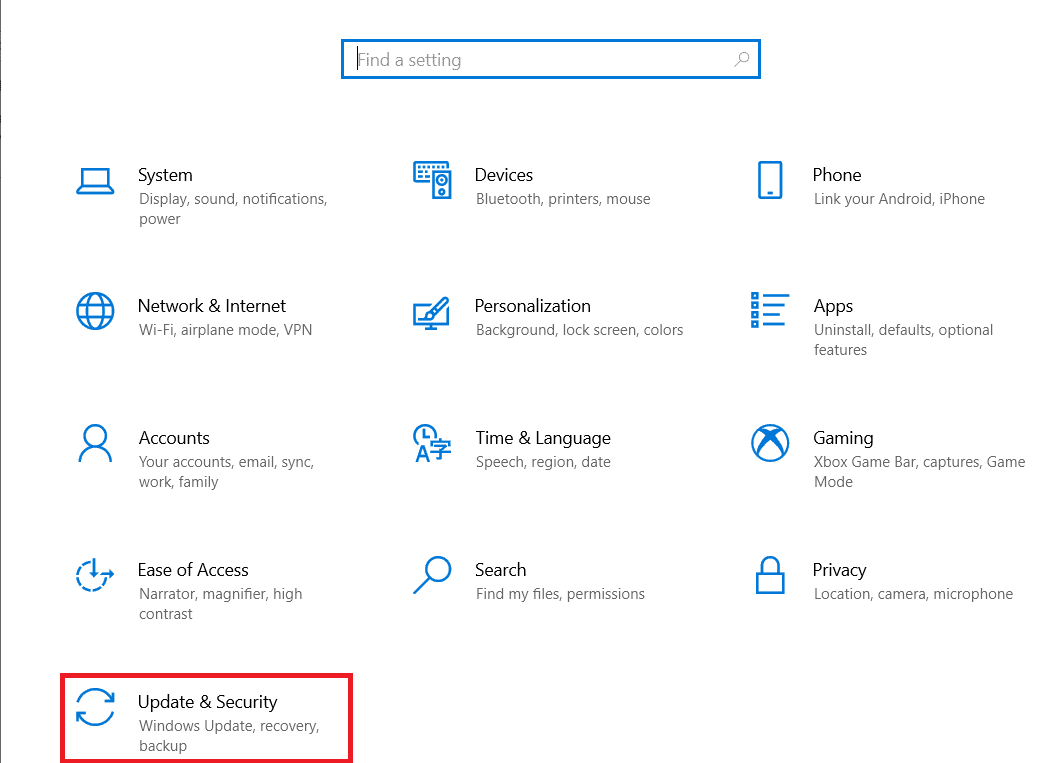
3. Navigieren Sie im linken Menü zum Abschnitt „Problembehandlung“.
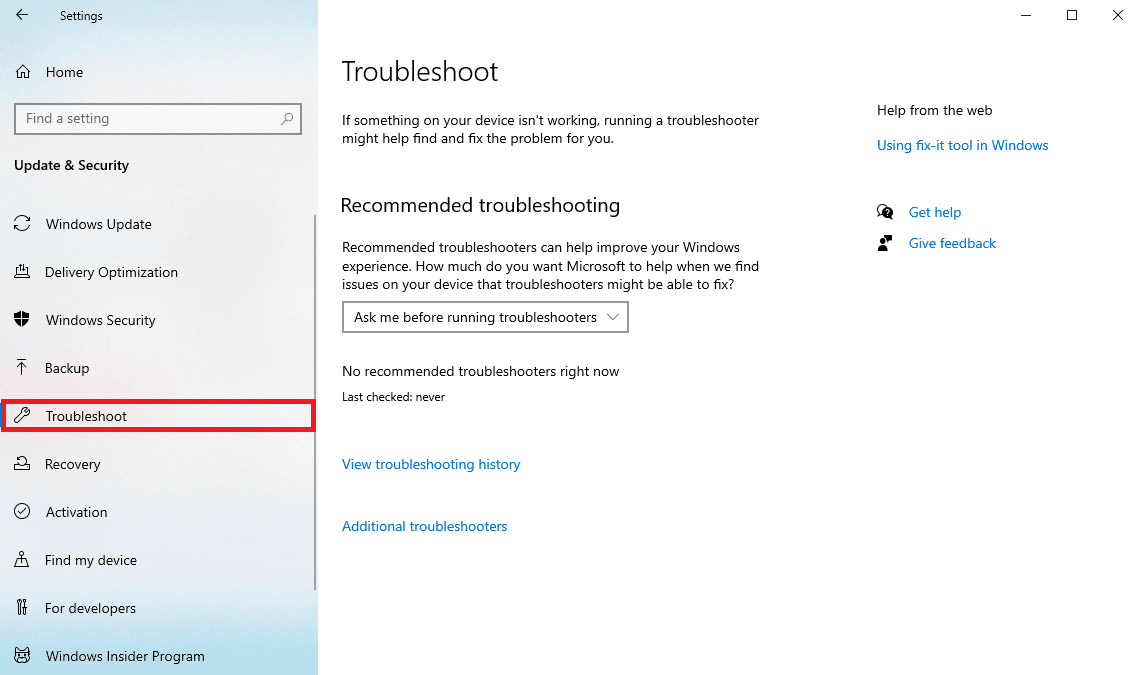
4. Scrollen Sie nach unten und suchen Sie nach „Windows Store Apps“ und klicken Sie auf „Problembehandlung ausführen“.
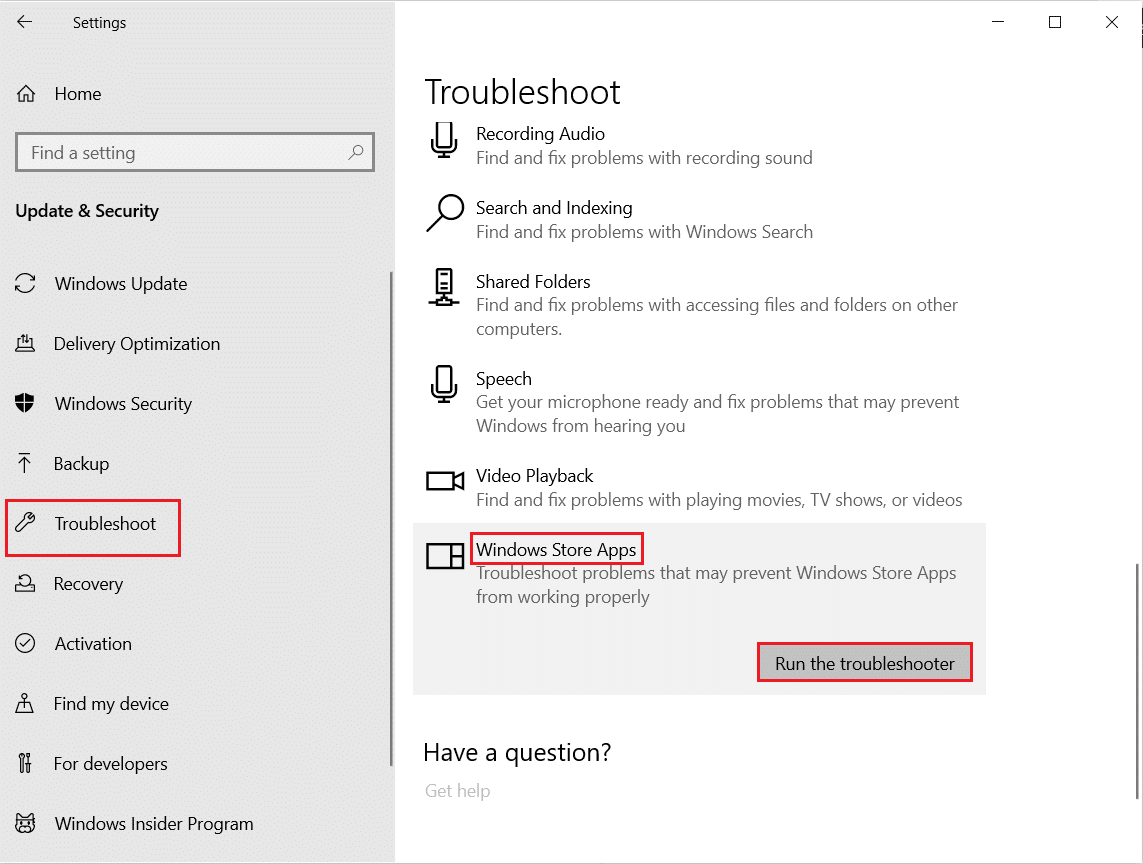
5. Warten Sie, bis die Problembehandlung eventuelle Probleme identifiziert und behebt.
6. Nach Behebung der Fehler starten Sie Ihren PC neu.
Methode 2: Windows aktualisieren
Oftmals steht dieser Fehler in Zusammenhang mit Problemen, die durch eine fehlerhafte Windows 10-Konfiguration in Verbindung mit der Netflix-PC-App entstehen. Um den Fehler U7121 in der Netflix-App zu beheben, können Sie prüfen, ob Updates für Ihr Windows verfügbar sind. Lesen Sie hierzu unsere Anleitung zum Herunterladen und Installieren von Windows 10 Updates.
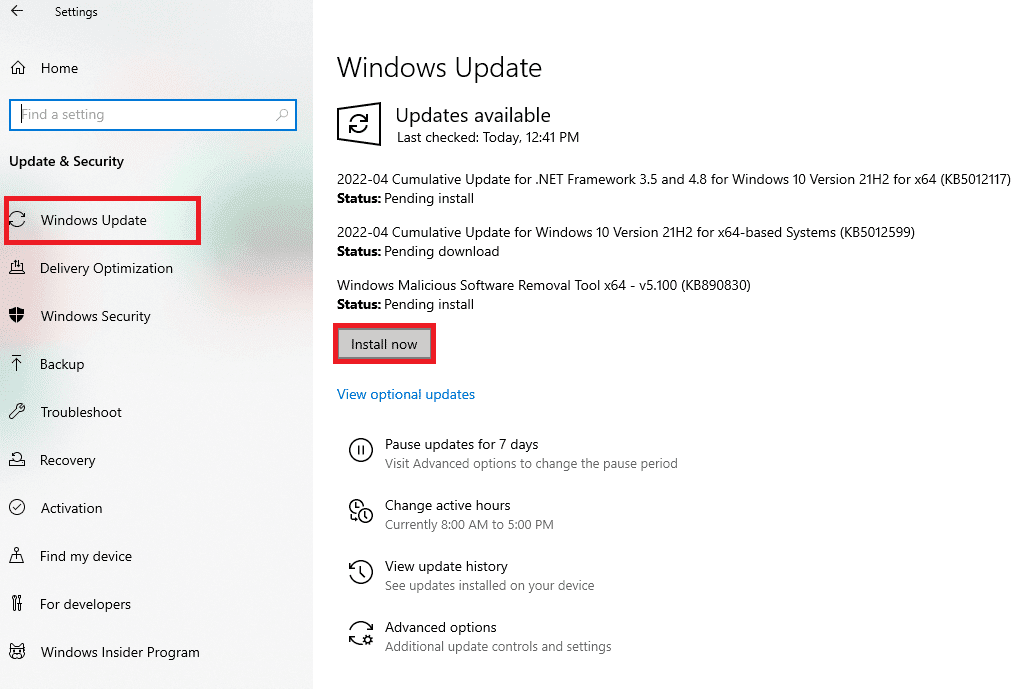
Methode 3: Letzte Windows Updates zurücksetzen
Selbst wenn Ihr Windows 10 auf dem neuesten Stand ist, können Fehler in der Netflix-App aufgrund von Bugs in der aktuellen Windows-Version auftreten. Um dies zu beheben, können Sie versuchen, Ihr System auf eine vorherige Windows-Version zurückzusetzen. Dadurch wird die vorherige Windows 10-Version wiederhergestellt. Gehen Sie dazu wie folgt vor:
1. Öffnen Sie die Windows-Einstellungen.
2. Klicken Sie auf „Update und Sicherheit“.
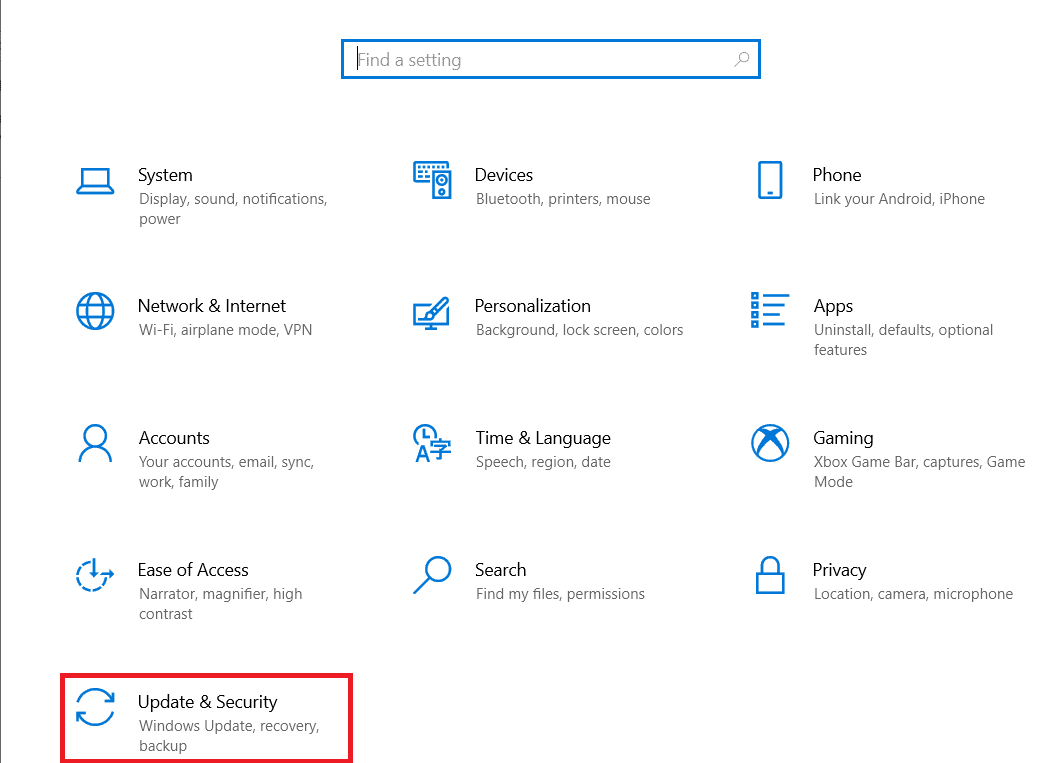
3. Wählen Sie im linken Menü die Option „Wiederherstellung“.
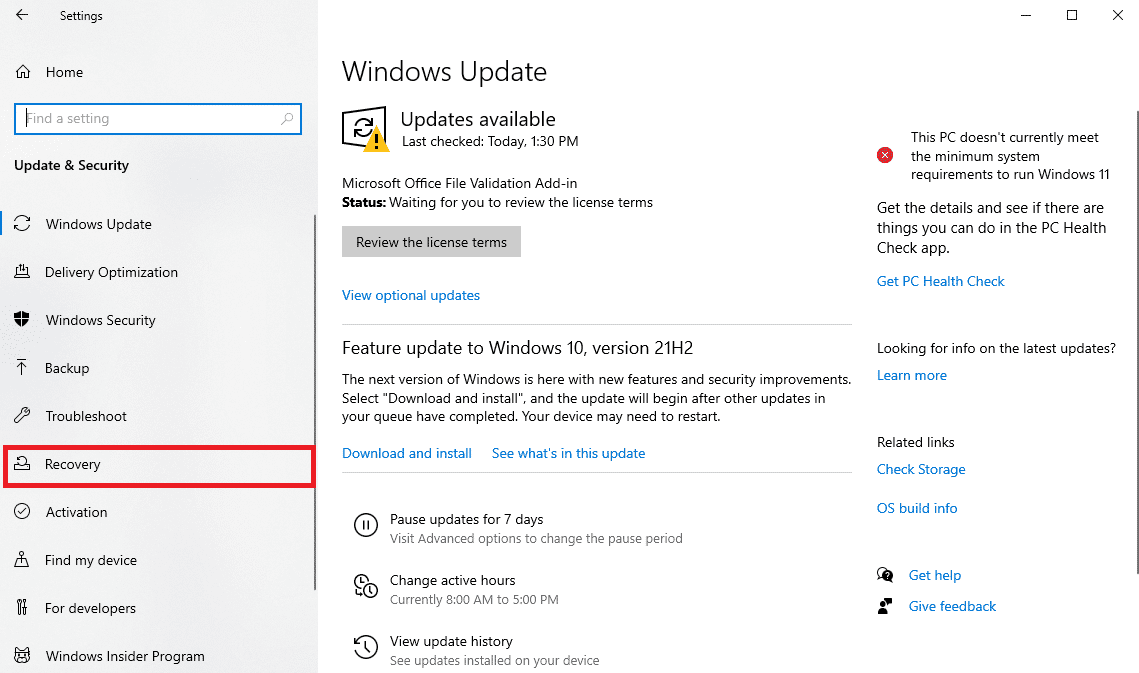
4. Unter „Zur vorherigen Version von Windows 10 zurückkehren“, klicken Sie auf „Los geht’s“.
5. Warten Sie, bis der Prozess abgeschlossen ist und starten Sie dann Ihren Computer neu.
Methode 4: Titeldatei löschen und erneut herunterladen
Häufig wird dieser Fehler durch eine „Titel-Fehler“-Meldung angezeigt. Das bedeutet, dass Netflix den Titel Ihrer heruntergeladenen Medien nicht laden konnte. Um das Problem mit dem Netflix-Fehlercode U7121 3202 zu beheben, können Sie versuchen, die betroffene Titeldatei zu löschen und erneut herunterzuladen.
1. Drücken Sie die Windows-Taste, geben Sie „Netflix“ ein und wählen Sie dann „Öffnen“.
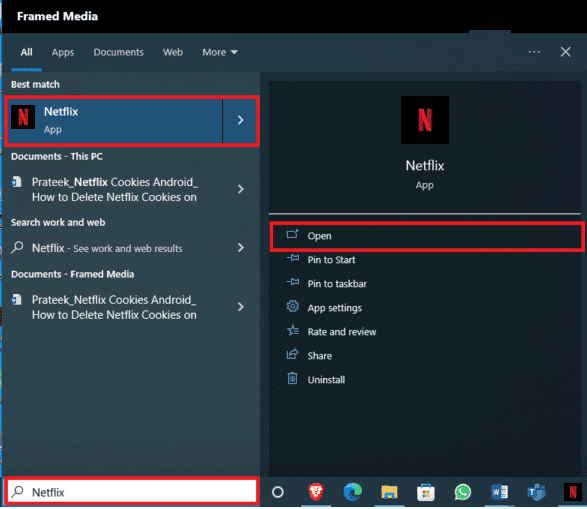
2. Suchen Sie innerhalb des Netflix-Fensters die Menüoptionen in der oberen linken Ecke.
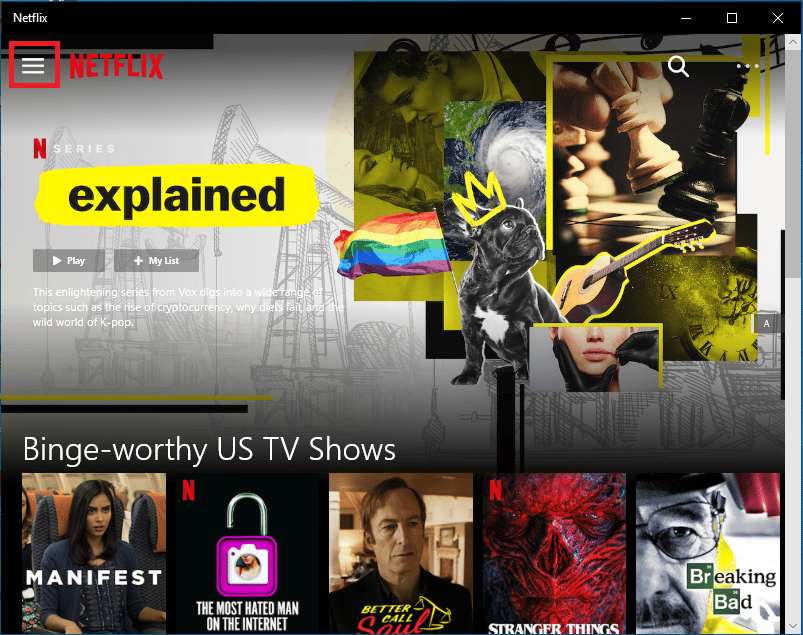
3. Scrollen Sie nach unten und klicken Sie auf „Meine Downloads“.
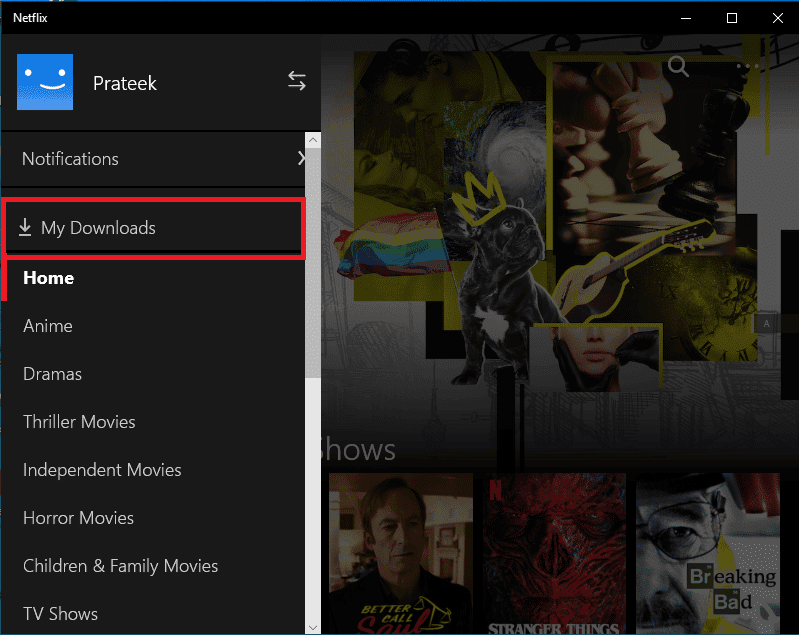
4. Suchen Sie im Fenster „Meine Downloads“ nach dem Symbol „Bearbeiten“ oben rechts.
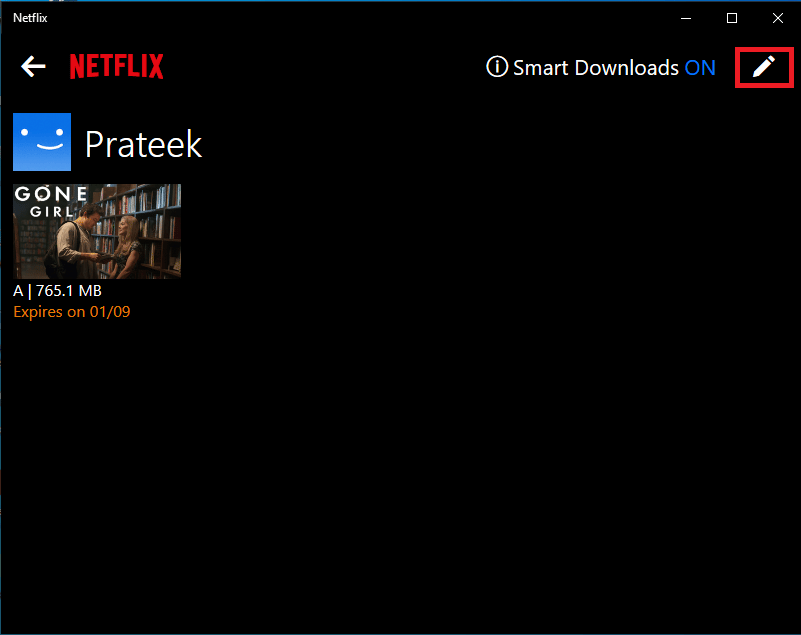
5. Wählen Sie das Medium aus, das Probleme verursacht, und klicken Sie auf das Symbol „Löschen“.
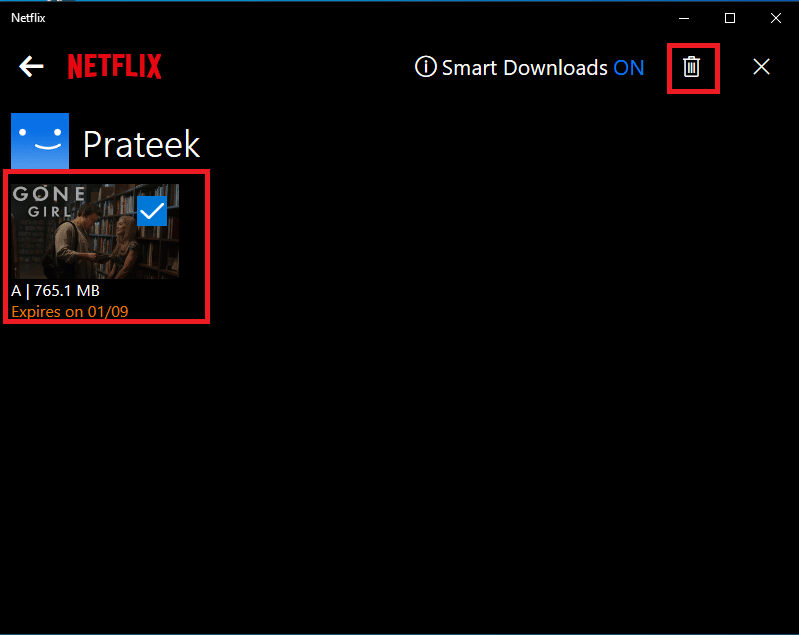
6. Warten Sie, bis die Datei gelöscht ist und laden Sie sie dann erneut herunter.
Methode 5: Netflix neu installieren
Sollten die vorherigen Methoden nicht zum Erfolg führen und der Fehler U7121 weiterhin auftreten, können Probleme mit Ihrer Netflix-App vorliegen. Eine Neuinstallation der Netflix App auf Ihrem Computer kann helfen, das Problem zu beheben.
1. Geben Sie in der Startmenüsuche „Netflix“ ein.
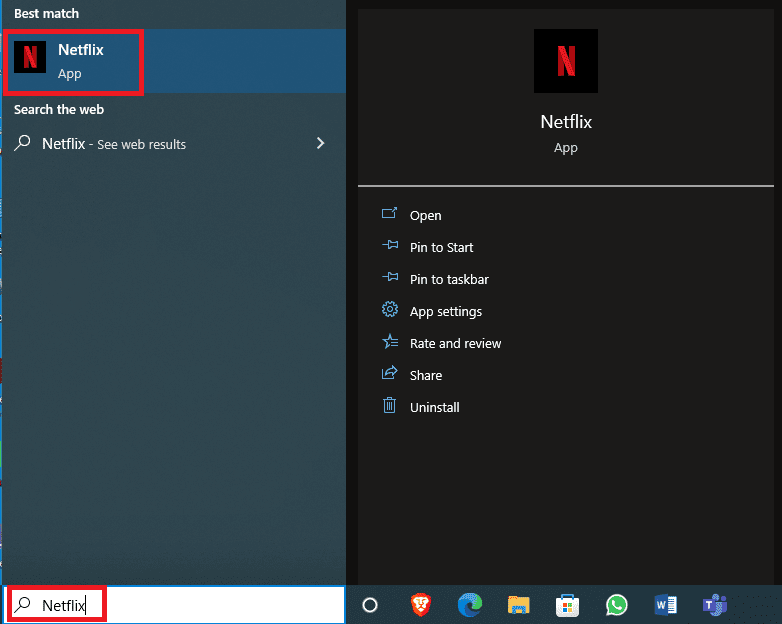
2. Wählen Sie im rechten Bereich „Deinstallieren“ aus.
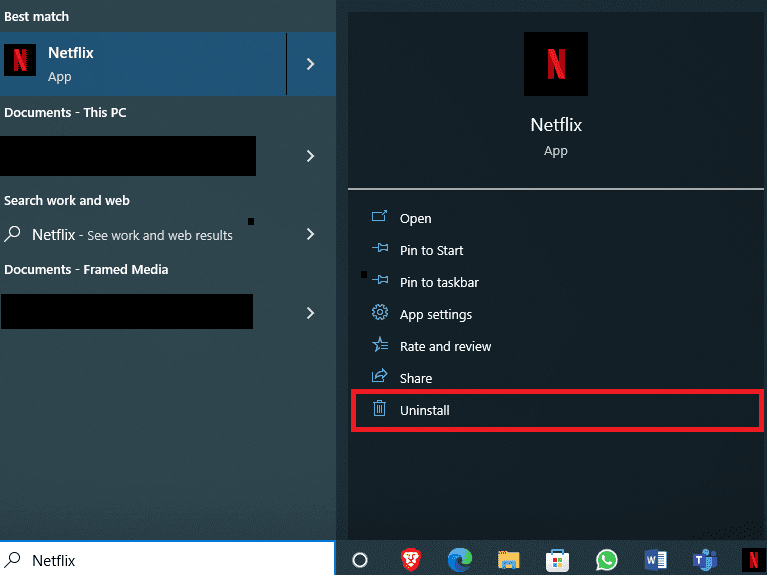
3. Bestätigen Sie die Deinstallation mit einem Klick auf „Deinstallieren“.

4. Warten Sie, bis die Deinstallation abgeschlossen ist.
5. Nach der Deinstallation, suchen Sie im Startmenü nach „Microsoft Store“ und wählen Sie „Öffnen“.
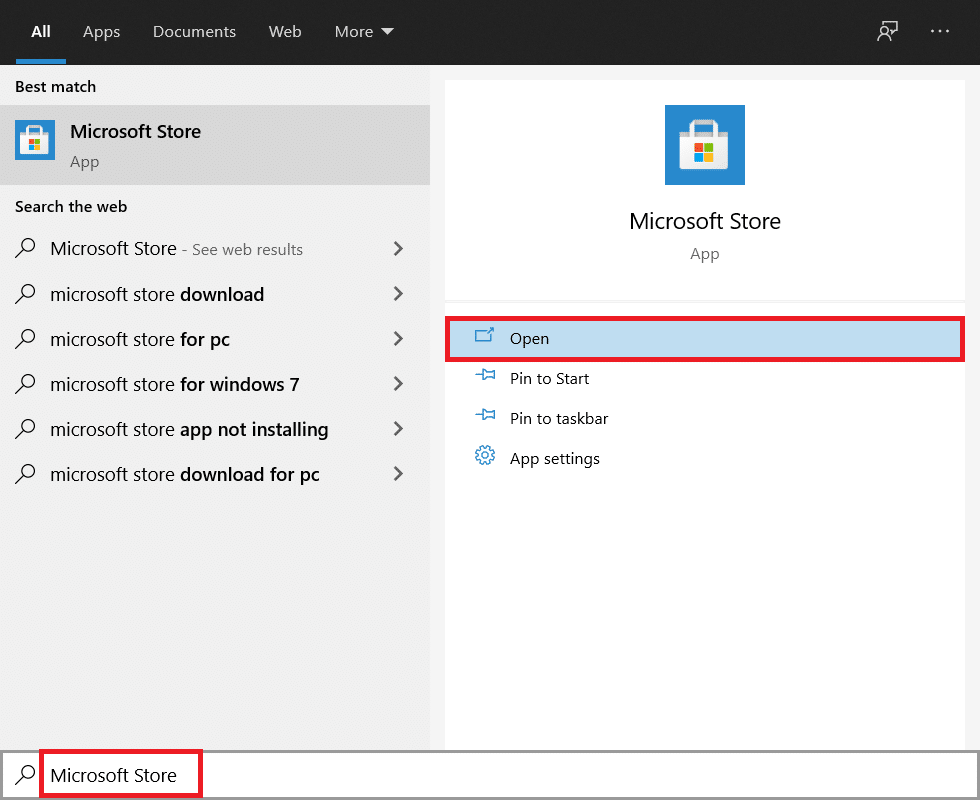
6. Suchen Sie im Microsoft Store nach „Netflix“.
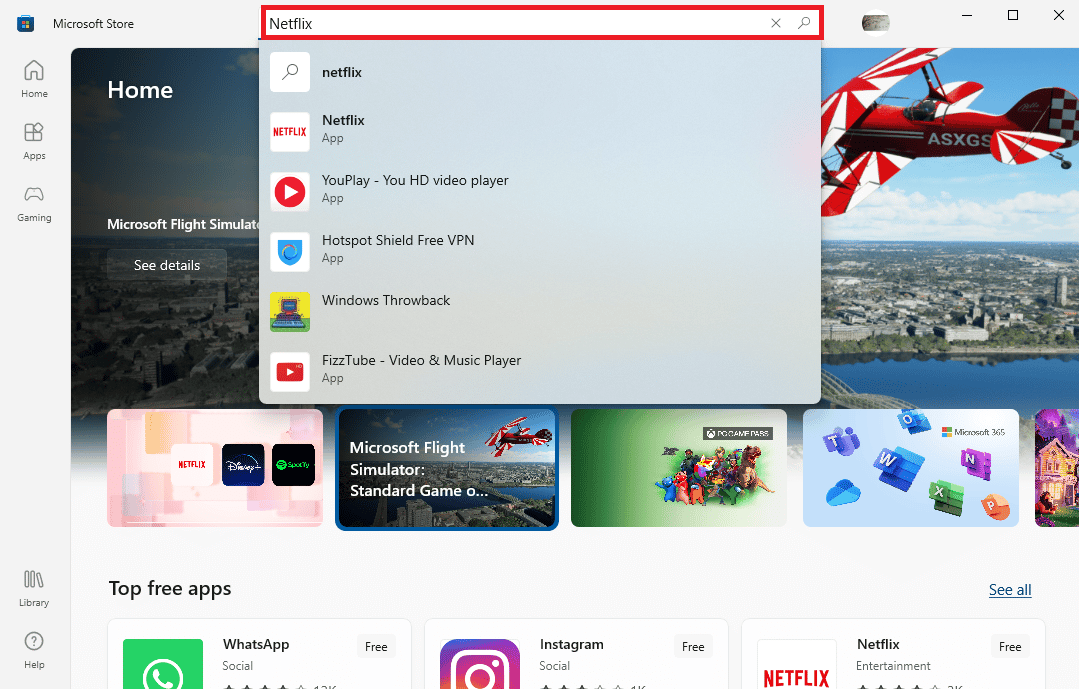
7. Klicken Sie auf „Holen“, um die Netflix-App zu installieren.
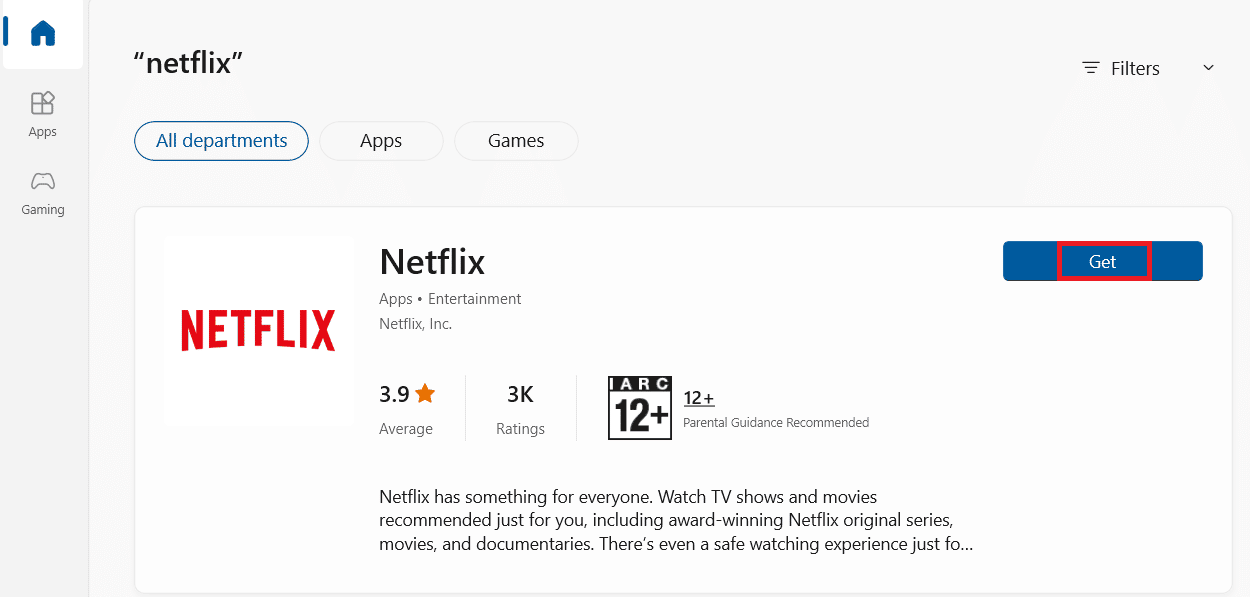
8. Befolgen Sie die Anweisungen auf dem Bildschirm, um den Installationsvorgang abzuschließen.
Hinweis: Aktualisieren Sie Silverlight für Internet Explorer 11. Sollte der Fehlercode U7121 3202 bei der Nutzung des Internet Explorer 11 auftreten, kann eine Aktualisierung von Microsoft Silverlight für den Explorer das Problem lösen.
Häufig gestellte Fragen (FAQs)
F1. Warum kann ich keine Downloads auf Netflix abspielen?
Antwort: Es kann viele Gründe dafür geben, dass das Abspielen von Inhalten in der Netflix-App fehlschlägt. Probleme mit Windows Updates können eine Ursache für das Nichtabspielen von Medien auf Netflix sein.
F2. Kann ich Filme auf Netflix herunterladen?
Antwort: Ja, Sie können Medien wie Filme und Serien auf Ihrem Netflix-Konto herunterladen. Sie finden die Downloads unter der Option „Meine Downloads“ im Menü.
F3. Hilft eine Neuinstallation von Netflix bei der Fehlerbehebung?
Antwort: Wenn keine andere Methode der Fehlerbehebung funktioniert, ist es ratsam, die Netflix-App auf Ihrem Windows 10-Computer neu zu installieren.
Wir hoffen, dass Ihnen diese Anleitung dabei hilft, den Fehlercode U7121 3202 in Ihrer Netflix-App zu beheben. Teilen Sie uns mit, welche Methode für Sie am besten funktioniert hat. Bei Fragen oder Anregungen, hinterlassen Sie bitte einen Kommentar.